Многие знают, как пронумеровать страницы документа в Word автоматически, но мало кто умеет менять нумерацию виртуозно в зависимости от задачи. Представьте, что вы готовите доклад или отчет. У вас есть титульный лист, оглавление, вам не хочется, чтобы единица появлялась на первой странице, а может быть, вы вообще хотите начать с другого числа. Расскажем, как подчинить цифры вашей логике.
Как удалить номер с первой страницы
В классических версиях Word
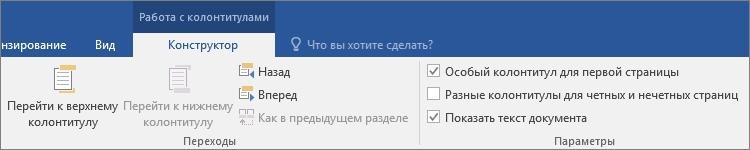
- На вкладке Вставка выберите Верхний колонтитул > Изменить верхний колонтитул (или Нижний колонтитул > Изменить нижний колонтитул).
- На вкладке Работа с колонтитулами | Конструктор в группе Параметры выберите Особый колонтитул для первой страницы.
- В области верхнего или нижнего колонтитула на первой странице вы увидите надпись Верхний колонтитул первой страницы. Выделите номер страницы и нажмите клавишу DELETE или кликните по нему правой кнопкой мыши и выберите команду Вырезать.
- Кликните Закрыть окно колонтитулов или нажмите клавишу ESC для выхода.
В Word Online
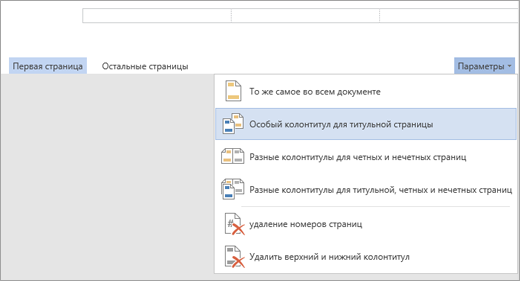
- Выберите Вставка> Колонтитулы, чтобы открыть область колонтитулов.
- Справа кликнитеПараметры и выберите Особый колонтитул для титульной страницы.
- Еще раз кликнитеПараметры и выберите Удаление номеров страниц.
- Чтобы посмотреть номера страниц и проверить, удалился ли номер с первой страницы, выберите Вид> Режим чтения.
- Если удалились все номера страниц, выберите Вставка> Колонтитулы, слева кликните Остальные страницы, выберите Вставка > Номер страницы и расположение номера.
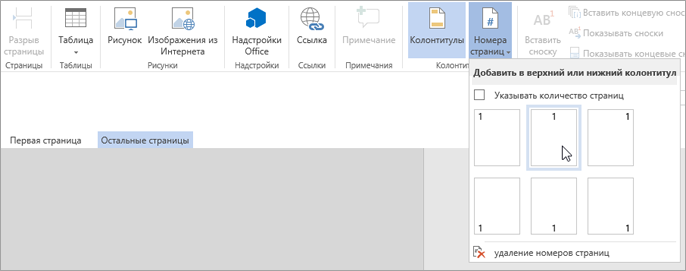
Как начать нумерацию страниц не с начала документа
Чтобы начать нумерацию страниц в документе не с начала, нужно разбить документ на разделы, отключить связь между ними, а затем вставить номера страниц. После этого можно выбрать стиль нумерации и начальное значение для каждого раздела.
-
- В документе перейдите на страницу, на которой вы хотите начать нумерацию страниц. Здесь вам нужно вставить разрыв раздела.
- На вкладке Разметка страницывыберите команды Разрывы и Следующая страница.

-
- Дважды кликните верхний или нижний колонтитул, в котором нужно отображать номера страниц, после чего откроется вкладка Работа с колонтитулами| Конструктор.
- КликнитеКак в предыдущем разделе, чтобы отключить связывание колонтитула с предыдущим разделом.

-
- Нажмите кнопку Номер страницы, а затем выберите расположение и стиль. Например, выберите Вверху страницы, а затем нужный макет.
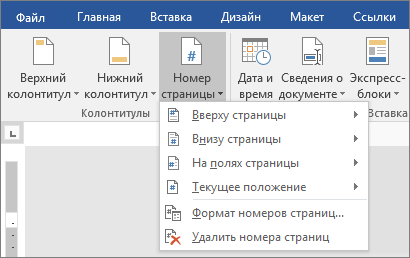
-
- Выберите команду Номер страницы, а затем — пункт Формат номеров страниц, чтобы открыть диалоговое окно Формат номера страницы.
- Чтобы начать нумерацию с 1, выберите начать си введите 1. Иначе Word автоматически применит фактический номер страницы.
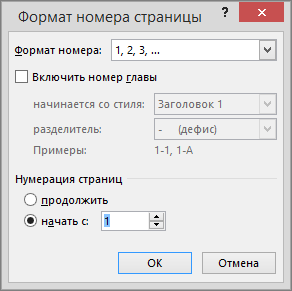
- Нажмите кнопку ОК.
- Чтобы удалить номера страниц из предыдущего раздела, выделите любой номер страницы в разделе и нажмите клавишу DELETE или кликните его правой кнопкой мыши и выберите команду Вырезать. Удалятся все номера страниц в этом разделе.
- После этого нажмите кнопку Закрыть окно колонтитулов или дважды кликните в любом месте за пределами области колонтитулов.

Как пронумеровать страницы с номера, отличного от единицы
- Дважды кликните в области верхнего или нижнего колонтитулов. Откроется вкладка Конструкторв разделе Работа с колонтитулами.
- Если вы добавляете номера страниц впервые, нажмите кнопку Номер страницы, укажите расположение и выберите стиль из коллекции.
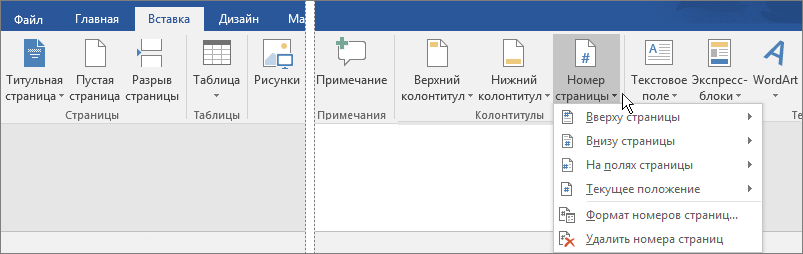
- Выберите команду Номер страницы, а затем — пункт Формат номеров страниц, чтобы открыть диалоговое окно Формат номера страницы.
- В разделе Нумерация страниц выберите Начать с, введите нужный номер и нажмите кнопку ОК.
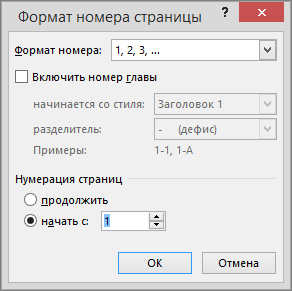
- Нажмите Закрыть окно колонтитулов или дважды кликните в любом месте за пределами области колонтитулов.

